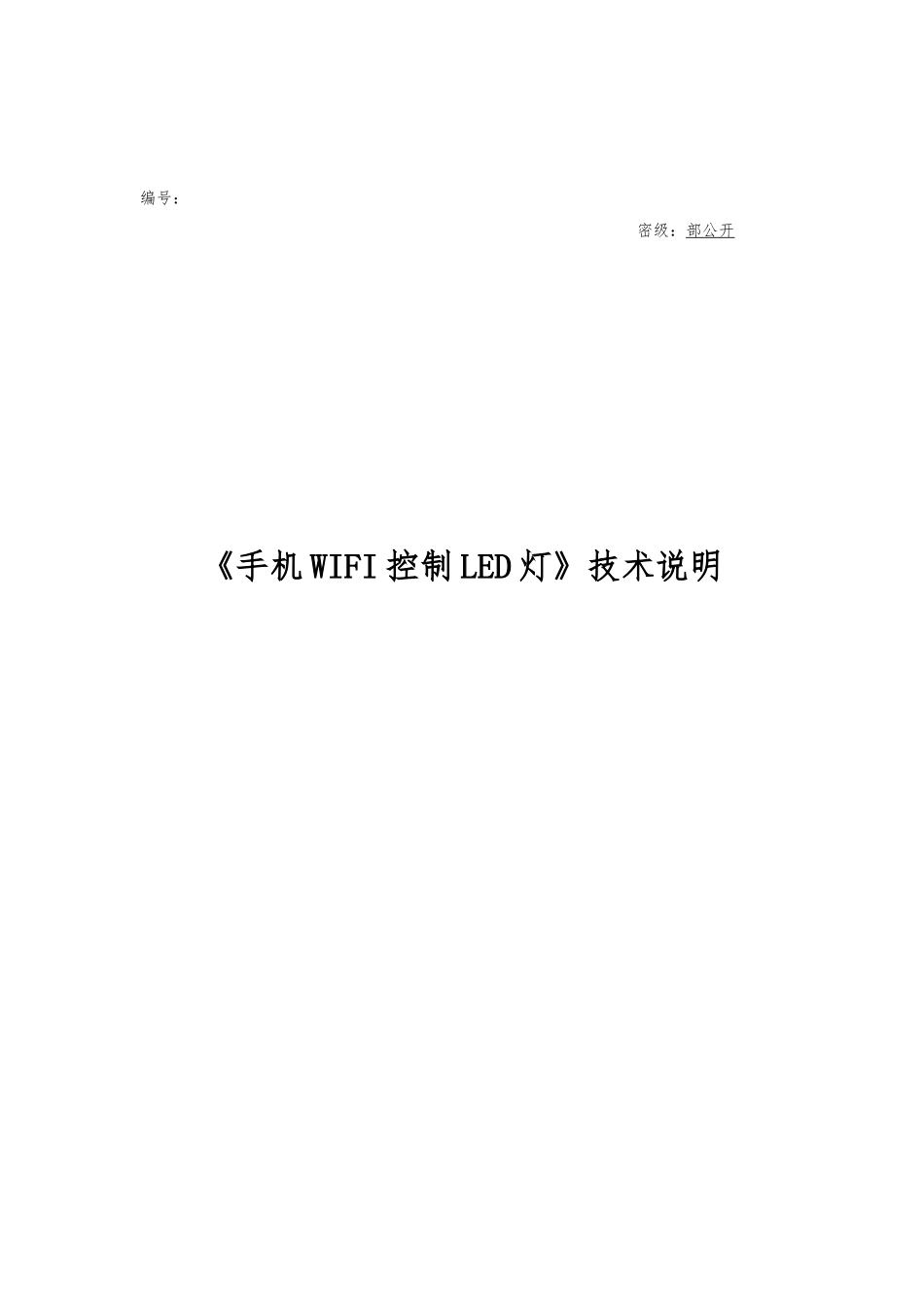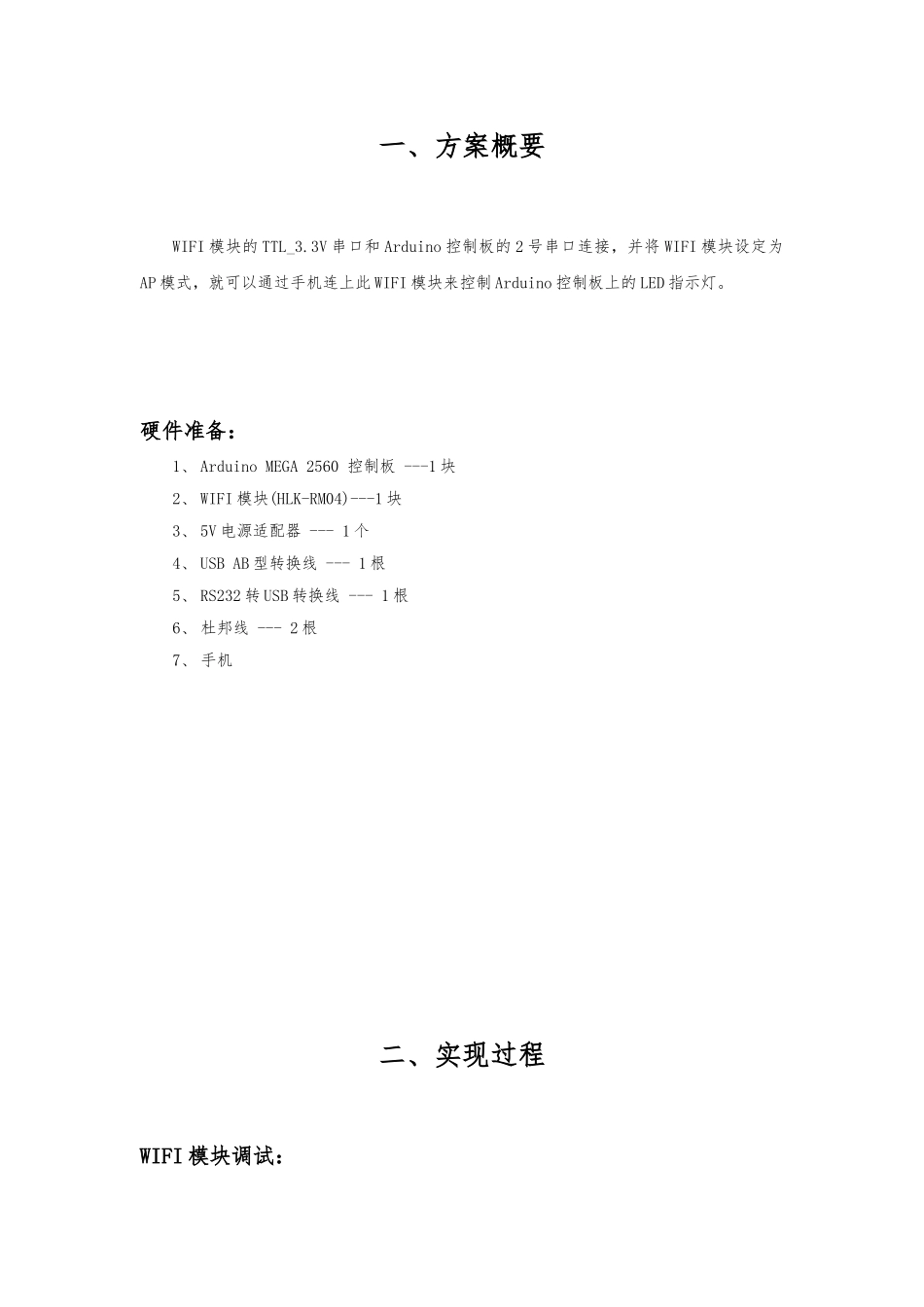编号: 密级:部公开《手机 WIFI 控制 LED 灯》技术说明一、方案概要WIFI 模块的 TTL_3.3V 串口和 Arduino 控制板的 2 号串口连接,并将 WIFI 模块设定为AP 模式,就可以通过手机连上此 WIFI 模块来控制 Arduino 控制板上的 LED 指示灯。硬件准备:1、 Arduino MEGA 2560 控制板 ---1 块2、 WIFI 模块(HLK-RM04)---1 块3、 5V 电源适配器 --- 1 个4、 USB AB 型转换线 --- 1 根5、 RS232 转 USB 转换线 --- 1 根6、 杜邦线 --- 2 根7、 手机二、实现过程WIFI 模块调试:Wifi 模块相关资料已经归档到此技术方案的 [HLK-RM04 wifi 模块]文件夹中,可以参阅此 wifi 模块的其他功能。下面来说明实现此方案时,需要对该模块进行的具体调试方法(通过串口配置)。步骤:1、先确保模块是出厂默认值。恢复出厂设置方法,给模块上电,等待 35 秒钟。然后按住wifi 模块上的 Default 按钮超过 6 秒钟即可。图 12、重新给模块上电,等待 重新给模块上电,等待 35s ,待模块上的灯闪耀后。用 DB9 串口和电脑的串口用直连线连接起来。或者直接用 USB 转串口线连接到 HLK-RM04 的底板。如图 1 所示。打开电脑的设备管理查看端口号,如图 2 所示。图 23、短按“ Exit/ Default”按钮,打开配置软件,选择串口号,点击搜索模块 按钮,打开配置软件,选择串口号,点击搜索模块,在命令执行与回复返回框里有 (:Found Device at COM1(115200)! 消息出现,证明找到模块。图 34、配置参数:工作模式选择:无线 AP 模式网络协议选择: TCP 服务器远端 IP:作为服务器的时候远端 IP 不起作用端口:TCP 服务开启的监听端口设为 8080串口参数:根据自己的需要修改成自己需要的参数网络参数:IP:192.168.11.254 这与默认的不同。默认的是 192.168.16.254子网掩码:255.255.255.0如图 4 所示,选择好配置的参数后,提交配置。图 45、等待几秒后,用手机搜索空间的 WIFI 信号会发现,刚才所创建的 WIFI,如图 5 输入设定的密码后就可以连上 WIFI 了。图 56、现在可以进行 wifi 转串口的测试了。在电脑端打开串口通信软件,此例中使用的是Arduino IDE 的串口监视器,注意串口波特率需和图 4 中的设置一致。手机端需下载 TCP 测试工具 App。测试结果 OK,如图 6 所示。图 6接线原理:本实验的接线方式非常简单,将 wifi 模块的 TTL_3.3V 串口的 RX、T...